
Ben je een videomaker of -editor die met veel bestanden wil spelen voor entertainment of werkdoeleinden? Nou, je bent misschien een moment tegengekomen dat je dat wilt draai het MOV-bestand en laat het er spectaculair uitzien.
Of misschien wilt u een MOV-video bekijken, maar u bent erachter gekomen dat het bestand ondersteboven staat. Daardoor raak je geïrriteerd en wil je het bestand roteren. Op deze manier kan het op veel apparaten worden afgespeeld, zoals computers, smartphones en tablets.
Maar hoe doe je dat? Hoe roteer je het MOV-bestand gemakkelijk ? In dit artikel hebben we je gedekt. We geven je specifieke details over hoe je MOV-bestanden van de ene positie naar de andere kunt roteren. We leren je hoe je dat doet in Windows pc's en Mac-computers. Bovendien eindigen we met een discussie over hoe je dit met beide kunt doen Windows en Mac-computers met behulp van een applicatie van derden. Laten we beginnen.
InhoudsopgaveDeel 1. Wat is een MOV-bestand?Deel 2. Beste tools om MOV-bestand te roterenDeel 3. Hoe MOV-bestanden te roteren met Mac-computersOnderdeel 4. Tot slot
A MOV-bestand is eigenlijk Apple's QuickTime Movie videobestandsformaat dat binair is. Het is een zeer populair multimediacontainerformaat voor bestanden. Het wordt ondersteund door zowel Windows en Mac-besturingssystemen. MOV-bestanden kunnen talrijke tracks bevatten die verschillende mediagegevenstypen opslaan. Meestal wordt het gebruikt voor het opslaan van filmbestanden en andere typen video's. Voor compressie wordt doorgaans de MPEG-4-codec gebruikt.
Dit type bestand kan audio, video, teksttracks en tijdcode bevatten. Deze worden allemaal gebruikt om verschillende mediatypen op te slaan en worden ook gebruikt om de gegevens te synchroniseren. Elke track voor media kan worden gecodeerd met een van de vele verschillende codes. Om een bepaald MOV-bestand af te spelen, moet uw app de mogelijkheid hebben om de specifieke codec (s) te herkennen die in het bestand worden gebruikt.
MOV-bestanden kunnen desgewenst naar andere bestandsindelingen worden geconverteerd. Deze kunnen worden gedaan via verschillende applicaties van derden, online websites en zelfs browserextensies. De populaire VLC Media Player kan worden gebruikt speel MOV-bestanden De meeste mediaspelers ondersteunen dit bestandstype echter en kunnen op verschillende apparaten en besturingssystemen worden afgespeeld.

Er zijn meerdere applicaties van derden die u kunnen helpen bij het roteren van het MOV-bestand als u dat wilt. Er is echter één app die zich onderscheidt van de rest - DumpMedia Video ConverterDe genoemde tool kan worden gebruikt op Mac-computers en Windows-pc's zijn binnenkort verkrijgbaar.
Afgezien van het roteren van uw videobestand, heeft het ook veel handige functies. Hiermee kunt u uw video's bewerken en verbeteren. U kunt bijvoorbeeld het volume, de tint, de helderheid en de verzadiging aanpassen. Bovendien kunt u desgewenst ook watermerken toevoegen.
DumpMedia Video Converter is een geweldig hulpmiddel dat kan worden gebruikt om van het ene bestandsformaat naar het andere te converteren. Als u bijvoorbeeld wilt converteer de MOV naar MP4-bestanden, dan kunt u gebruiken DumpMedia Video Converter om het werk voor u te doen.
Windows Movie Maker is een gratis applicatie binnen Windows-platformen. Dit is een video-editor waarmee u videobestanden kunt bijsnijden, samenvoegen, muziek toevoegen of roteren. Het ondersteunt ook het MOV-bestandsformaat als het gaat om bewerken Hier leest u hoe u het kunt gebruiken om het MOV-bestand te roteren:
Stap 01: downloaden en installeren Windows Movie Maker als je hebt Windows 7/8/10. Als u Vista en andere eerdere versies van het besturingssysteem hebt, is dit al vooraf op uw computer geïnstalleerd.
Stap 02: lancering Windows Movie Maker op uw computer.
Stap 03: Druk op "Voeg video's en foto's toe Dit bevindt zich onder de Home-werkbalk. Zodra u op deze optie klikt, kunt u video's toevoegen.
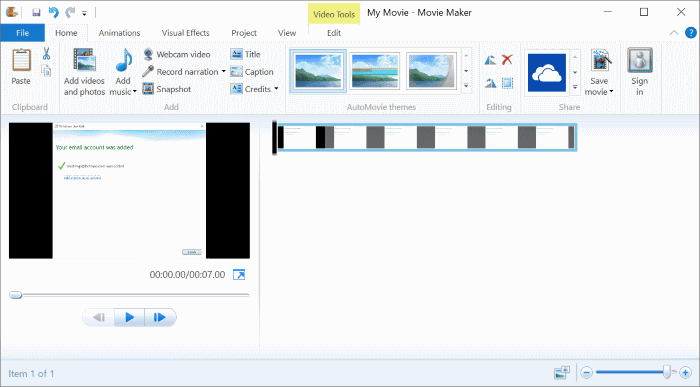
Stap 04: Klik nu op de “Roteren ”Knop om de video 90% naar rechts of links te draaien. Pas je video aan in de juiste hoek die je wilt.
Stap 05: kies 'Film opslaan ”Om de reeds geroteerde video op te slaan.
Zo roteer je het MOV-bestand in Windows met behulp van een gratis applicatie die in het genoemde besturingssysteem te vinden is. Laten we verder gaan met hoe je dit met Mac-computers kunt doen.
Er zijn twee manieren waarop u kunt implementeren om videobestanden te roteren met Mac-computers. Een daarvan is met QuickTime Pro. De andere is met iMovie. Laten we beginnen met de eerste.
QuickTime is een multimediatool ontwikkeld door Apple. Het kan veel videoformaten aan. En je kunt het ook gebruiken om videobestanden te roteren. U moet het echter upgraden naar QuickTime Pro. Hier zijn de stappen die u moet volgen om het te gebruiken:
Stap 01: Gebruik uw Mac-computer om de QuickTime Player op uw computer te starten.
Stap 02: Kies het MOV-bestand dat u wilt roteren.
Stap 03: klik op "Openen. '
Stap 04: Ga naar de menubalk en druk op "Edit. '
Stap 05: Kies een van de juiste opties: "Rechts draaien, ""Linksom, ""Verticaal spiegelen, "En"Horizontaal spiegelen. '

Stap 06: Sla het bestand op nadat u klaar bent met het roteren.
Dit is een andere applicatie die is ontwikkeld door Apple. Hier zijn de stappen die u moet volgen om het te gebruiken om het MOV-bestand te roteren:
Stap 01: Open iMovie op uw Mac-computer.
Stap 02: Ga naar de "Dien in "Tabblad en dan druk op “Import. '
Stap 03: Druk vervolgens op "Films Zoek het MOV-bestand dat u wilt importeren en importeer het vervolgens in de applicatie.
Stap 04: Nadat de video is geladen, kiest u deze in het venster voor 'Project Bibliotheek.” Druk de "gewas ”-Knop overlay binnen de eigen miniatuur van de video. Nu worden de beelden van de video geladen in het weergavegedeelte van de interface.
Stap 05: Druk op de “Rechtsom 'Of het tegenovergestelde'Tegen de klok in ”-Knoppen om het MOV-bestand te roteren.
Stap 06: Bezoek de “Delen ”En kies vervolgens een uitgang voor het reeds geroteerde videobestand. Druk vervolgens op 'Opslaan'.
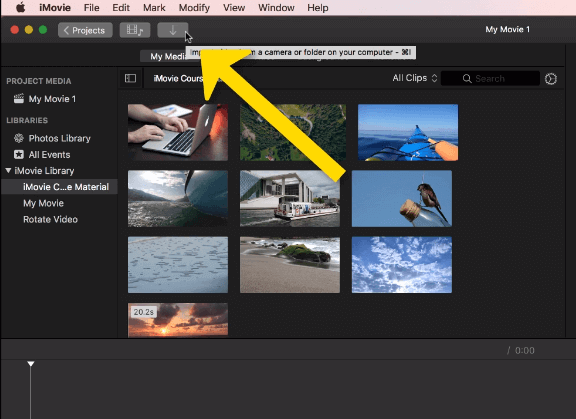
In dit artikel hebben we u verteld hoe u het MOV-bestand eenvoudig kunt roteren. De eerste methode die we hebben voorgesteld, is via: DumpMedia Video Converter, een geweldige tool om video's te verbeteren en te bewerken. Daarnaast hebben we manieren voorgesteld om MOV-bestanden te roteren op beide Windows en Mac-besturingssystemen. Zoals u kunt zien, is het proces heel eenvoudig uit te voeren en te begrijpen.
En jij? Wat is je favoriete methode als je MOV-bestanden wilt roteren? Geef ons uw mening in de opmerkingen hieronder. We horen graag van u en andere lezers hier op deze site.
